
So erstellen Sie eine PHP-Umgebung: Besorgen Sie sich zuerst die PHP-, Apache- und MySQL-Installationspakete, ändern Sie dann die Konfigurationsdatei httpd.conf und nehmen Sie schließlich die Grundkonfigurationen vor php.ini konfigurieren reicht aus.
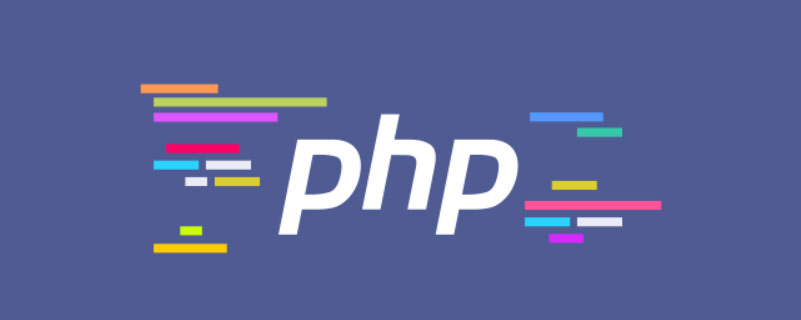
Empfohlen: „PHP-Video-Tutorial“
LAMP ist derzeit eine sehr beliebte Webentwicklungsumgebung. Viele Entwickler werden beim Erstellen von LAMP auf verschiedene Probleme stoßen, wenn sie an diese Probleme denken. Heute habe ich mir speziell die Zeit genommen, den Prozess des Erstellens einer PHP-Entwicklungsumgebung als Referenz aufzuzeichnen. Wenn Sie Probleme finden, hoffe ich, dass Sie diese beheben können.
1. Besorgen Sie sich das Installationspaket
2. Apache installieren
1. Abhängigkeiten Paketinstallation
1) Compiler gcc, gcc-c++ installieren
yum install -y gcc gcc-c++Nach dem Login kopieren2) Abhängige Pakete expat-devel, zlib-devel, openssl-devel installieren
yum install -y expat-devel zlib-devel openssl-develNach dem Login kopieren2) Installieren Sie das Abhängigkeitspaket apr
wget http://mirror.bit.edu.cn/apache//apr/apr-1.6.2.tar.gz tar zxvf apr-1.6.2.tar.gzcd apr-1.6.2 ./configure --prefix=/usr/local/apr make && make installNach dem Login kopieren3) Installieren Sie das Abhängigkeitspaket apr-util
wget http://mirror.bit.edu.cn/apache//apr/apr-util-1.6.0.tar.gz tar zxvf apr-util-1.6.0.tar.gzcd apr-util-1.6.0 ./configure --prefix=/usr/local/apr-util --with-apr=/usr/local/apr make && make installNach dem Login kopieren4) Installieren Sie das Abhängigkeitspaket pcre
wget https://ftp.pcre.org/pub/pcre/pcre-8.41.tar.gz tar zxvf pcre-8.41.tar.gzcd pcre-8.41 ./configure --prefix=/usr/local/pcre make && make installNach dem Login kopierenHinweis: Ersetzen Sie apr, apr-util Kopieren Sie das Installationspaket in das srclib-Verzeichnis des Apache-Installationspakets
Benannt apr bzw. apr-util, ohne die nachfolgende Versionsnummer
2. Installationsprozess
1) Entpacken Sie das Apache-Installationspaket
tar zxvf httpd-2.4.28.tar.gzNach dem Login kopieren2) Kompilieren und installieren Sie
cd httpd-2.4.28 ./configure --prefix=/usr/local/server/apache \ --with-apr=/usr/local/apr \ --with-apr-util=/usr/local/apr-util \ --with-pcre=/usr/local/pcre \ --enable-so \ --enable-ssl \ --enable-deflate \ --enable-rewrite \ --enable-headers \ --enable-expires \ --disable-cgid\ --disable-cgi make && make installNach dem Login kopieren
3. Ändern Sie die Konfigurationsdatei httpd. conf
vim /usr/local/server/apache/conf/httpd.confNach dem Login kopierenEntfernen Sie #
vor ServerName und ändern Sie die URL nach ServerName in localhost:80
4. Fügen Sie httpd zum Systemdienst hinzu und stellen Sie es so ein, dass es beim Booten automatisch startet
1) Fügen Sie httpd zum Systemdienst hinzu
cp /usr/local/server/apache/bin/apachectl /etc/init.d/httpdNach dem Login kopieren2) Ändern Sie /etc/init.d/httpd und fügen Sie den folgenden Inhalt hinzu 3
# chkconfig: 345 85 15# description: Activates/Deactivates Apache Web ServerNach dem Login kopierenHinweis: Das # im Code kann nicht entfernt werden
3) Stellen Sie den Systemdienst so ein, dass er beim Booten automatisch startet
systemctl enable httpdNach dem Login kopieren4) Starten Sie Apache
service httpd startNach dem Login kopieren
3. MySQL installieren
1. Vorbereitung vor der Installation
1) Entpacken Sie das Installationspaket
tar zxvf mysql-5.7.19-linux-glibc2.12-x86_64.tar.gz mv mysql-5.7.19-linux-glibc2.12-x86_64 /usr/local/server/mysqlNach dem Login kopieren2 ) Benutzer und Benutzergruppen erstellen und entsprechende Berechtigungen zuweisen
groupadd mysql useradd -r -g mysql mysql -s /sbin/nologinNach dem Login kopieren3) Abhängigkeiten installieren
yum -y install numactl.x86_64Nach dem Login kopieren
2. MySQL initialisieren und Grundkonfiguration durchführen
1) MySQL initialisieren
cd /usr/local/server/mysql bin/mysqld \ --initialize \ --user=mysql \ --basedir=/usr/local/server/mysql \ --datadir=/usr/local/server/mysql/data \Nach dem Login kopieren2) MySQL konfigurieren
vim my.cnf # 创建配置文件Nach dem Login kopierenDieses Beispiel stellt nur sicher, dass MySQL normal ausgeführt werden kann. Weitere Informationen zur Konfiguration finden Sie in der offiziellen Dokumentation
[mysqld] skip-grant-tablesbasedir = /usr/local/server/mysqldatadir = /usr/local/server/mysql/datasocket = /usr/local/server/mysql/data/mysql.socklog-error = /usr/local/server/mysql/log/error.logport = 3306[mysql_safe]pid-file = /var/run/mysql/mysqld.pidlog-error = /usr/local/server/mysql/log/error.log[client]port = 3306socket = /usr/local/server/mysql/data/mysql.sockNach dem Login kopierenSoft-Link der Konfigurationsdatei mit dem Verzeichnis /etc/
ln -s /usr/local/server/mysql/my.cnf /etc/my.cnfNach dem Login kopierenHinweis: Wenn Sie beim Erstellen eines Soft-Links gefragt werden, dass die Datei vorhanden ist, können Sie /etc/my.cnf löschen und dann eine erstellen Softlink
3) Erstellen Sie die Verzeichnisse und Dateien, die für die Datenbank zum Speichern von Informationen erforderlich sind
mkdir /usr/local/server/mysql/data mkdir /usr/local/server/mysql/log mkdir /var/run/mysql touch /usr/local/server/mysql/log/error.logNach dem Login kopieren4) Legen Sie den Verzeichnisbesitzer fest
chown -R mysql:mysql /usr/local/server/mysql/ chown -R mysql:mysql /var/run/mysql/Nach dem Login kopieren
3. Umgebungsvariablen festlegen und automatisch starten
1) Umgebungsvariablen festlegen
Profildatei bearbeiten
vim /etc/profileNach dem Login kopierenFügen Sie die folgenden Informationen am Ende hinzu Profil
export PATH=$PATH:/usr/local/server/mysql/binNach dem Login kopierenUmgebungsvariablen sofort wirksam werden lassen
source /etc/profileNach dem Login kopieren2) Automatischen Start beim Booten einrichten
cp support-files/mysql.server /etc/init.d/mysqld chkconfig --add mysqld chkconfig mysqld onNach dem Login kopieren
4. Firewall Einstellungen
CentOS hat die Firewall standardmäßig aktiviert. Unten verwenden wir die Firewall, um den 3306l-Port zu öffnen
1) Überprüfen wir vor dem Öffnen, ob Port 3306 geöffnet ist
firewall-cmd --query-port=3306/tcpNach dem Login kopieren2) Wenn nicht, öffnen Sie die Firewall-Firewall
systemctl start firewalld.serviceNach dem Login kopieren3) Wir können wählen, ob wir Port 3306 vorübergehend oder dauerhaft öffnen möchten
firewall-cmd --add-port=3306/tcp # 临时开启3306端口 firewall-cmd --permanent --zone=public --add-port=3306/tcp # 永久开启3306端口Nach dem Login kopieren4) Starten Sie die Firewall neu
firewall-cmd --reloadNach dem Login kopieren
5. Starten Sie MySQL und legen Sie das Root-Benutzerpasswort fest
1) Starten Sie MySQL
/usr/local/server/mysql/support-files/mysql.server start # 启动MySQL /usr/local/server/mysql/bin/mysql -uroot -p # 这里直接回车,无须输入密码Nach dem Login kopieren2) Legen Sie das Root-Benutzerpasswort fest
use mysql;update user set authentication_string=password('root') where user='root'; exit;Nach dem Login kopierenHinweis 1: Nachdem Sie das Passwort erfolgreich geändert haben, melden Sie sich von Skip-Grant-Tables in der Konfigurationsdatei ab.
Starten Sie MySQL neu, melden Sie sich erneut mit dem Root-Benutzer an und führen Sie dann den folgenden Code aus.
set password=password('root');Nach dem Login kopierenHinweis 2 : Zweitens ist es eine Systemanforderung, das Passwort einmal zurückzusetzen, sonst kann die Datenbank nicht betrieben werden
6. Erteilen Sie jedem Host die Berechtigung, auf MySQL zuzugreifen
GRANT ALL PRIVILEGES ON *.* TO 'root'@'%' IDENTIFIED BY 'your password' WITH GRANT OPTION;
2) Machen Sie die Berechtigungsänderung wirksam1. InstallationsschritteFLUSH PRIVILEGES;Nach dem Login kopieren4. Installieren Sie PHP
1) Abhängigkeitspaket libxml-devel installieren
yum -y install libxml2-devel
2) PHP-Installationspaket entpacken3) Kompilieren und installierentar zxvf php-7.1.10.tar.gzNach dem Login kopierencd php-7.1.10 ./configure --prefix=/usr/local/server/php \ --with-apxs2=/usr/local/server/apache/bin/apxs \ --with-config-file-path=/usr/local/server/php \ --with-pdo-mysql make && make installNach dem Login kopieren2. PHP.INI konfigurieren
1) Kopieren Sie die Konfigurationsdatei in das PHP-Installationsverzeichnis
cp php.ini-* /usr/local/server/php/
2) Generieren Sie php.inicp php.ini-development /usr/local/server/php/php.iniNach dem Login kopieren3. Ändern Sie httpd.conf
Wenn der folgende Code in httpd.conf vorhanden ist, entfernen Sie einfach das vorangehende #. Fügen Sie
LoadModule php7_module modules/libphp7.so
hinzu und fügen Sie unten den folgenden Code hinzu. Ermöglicht Apache das Parsen von PHP-Dateien<IfModule mod_php7.c> AddType application/x-httpd-php .php</IfModule>Nach dem Login kopieren找到如下代码,在index.html后面加入index.php
<IfModule dir_module> DirectoryIndex index.html</IfModule>Nach dem Login kopieren重启Apache
service httpd restartNach dem Login kopieren
4. 测试PHP是否成功安装
创建/usr/local/server/apache/htdocs/index.php
vim /usr/local/server/apache/htdocs/index.phpNach dem Login kopieren在index.php中编写以下代码
<?php phpinfo();?>Nach dem Login kopieren如果出现以下页面则安装成功
Das obige ist der detaillierte Inhalt vonTutorial zum Einrichten einer PHP-Umgebung unter Linux. Für weitere Informationen folgen Sie bitte anderen verwandten Artikeln auf der PHP chinesischen Website!